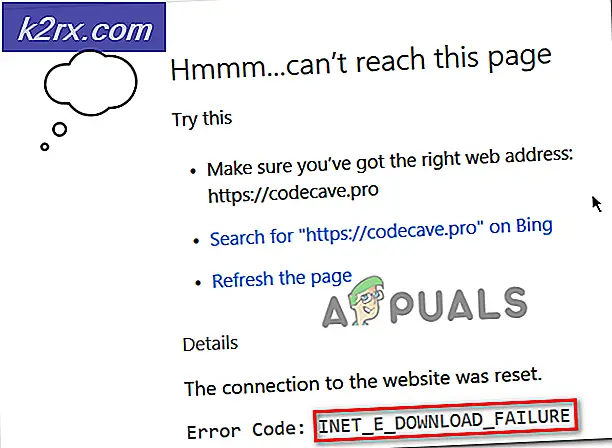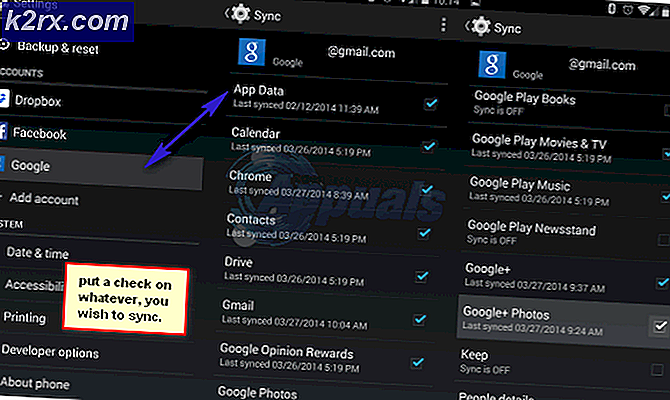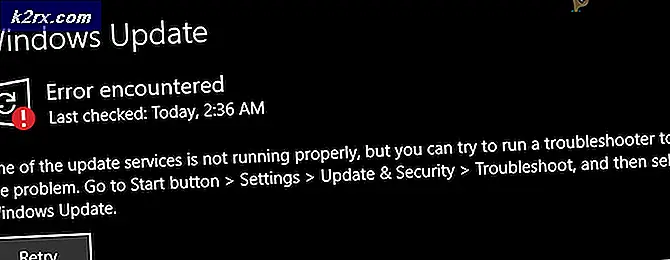Cách khắc phục 'D3drm.DLL bị thiếu' khi chơi các trò chơi cũ
Một số người dùng Windows đang gặp phải lỗi ‘D3drm.dll không được tải‘Mã lỗi trong khi cố gắng khởi chạy các trò chơi cũ trên Windows 7, Windows 8.1 và Windows 10. Sự cố này thường xảy ra với các phiên bản cũ hơn của Flight Simulator, Atari Sorry, Motocross Madness 2, v.v.
Sau khi điều tra kỹ lưỡng vấn đề cụ thể này, hóa ra có một số nguyên nhân khác nhau có thể gây ra mã lỗi này khi khởi chạy trò chơi cũ. Dưới đây là danh sách các thủ phạm tiềm năng:
Phương pháp 1: Chạy trò chơi cũ trong chế độ tương thích
Nếu bạn gặp phải sự cố này với một trò chơi cũ, bạn nên bắt đầu hướng dẫn khắc phục sự cố này bằng cách buộc trò chơi chính thực thi khởi chạy ở chế độ tương thích với phiên bản Windows cũ hơn.
Tùy thuộc vào tiêu đề trò chơi, thực hiện sửa đổi này có thể có nghĩa là D3drm.dlltệp không còn được người dùng sử dụng nữa vì thư viện DLL đã được điều chỉnh, vì vậy bạn sẽ không nhận được thông báo lỗi tương tự.
Một số người dùng bị ảnh hưởng đã xác nhận rằng phương pháp này cho phép họ khởi chạy trò chơi kế thừa mà không gặp phải thông báo lỗi tương tự.
Dưới đây là hướng dẫn nhanh từng bước sẽ hướng dẫn bạn quá trình buộc trò chơi cũ chạy ở chế độ tương thích:
- Bắt đầu bằng cách điều hướng đến vị trí bạn đã cài đặt trò chơi cũ. Khi bạn đã ở bên trong vị trí chính xác, hãy nhấp chuột phải vào trò chơi chính có thể thực thi và chọn Tính chất từ menu ngữ cảnh.
- Khi bạn đã ở bên trong Tính chất màn hình, hãy tiếp tục và nhấp vào Khả năng tương thích từ menu ở trên cùng, sau đó bắt đầu bằng cách chọn nút được liên kết vớiChạy chương trình này ở chế độ tương thích.
- Cuối cùng, chọn phiên bản Windows cũ hơn từ menu thả xuống vừa xuất hiện và nhấp vào Ứng dụng. Nếu bạn đang gặp sự cố này với một trò chơi cũ, hãy chọn phiên bản Windows cũ nhất từ danh sách.
- Nhấp chuột Ứng dụng để lưu các thay đổi, sau đó khởi động lại máy tính của bạn và khởi động lại máy tính để xem sự cố hiện đã được khắc phục chưa.
Trong trường hợp bạn vẫn đang xử lý cùng một ‘D3drm.dll không được tảiMã lỗi ‘khi bạn cố gắng khởi chạy trò chơi, hãy chuyển xuống phần sửa chữa tiềm năng tiếp theo bên dưới.
Phương pháp 2: Chạy trình cài đặt Web thời gian chạy của người dùng cuối
Vì thông báo lỗi này về cơ bản cho bạn biết rằng cài đặt hệ điều hành của bạn bị thiếu Thư viện liên kết động tập tin (D3drm.dll), một cách để khắc phục sự cố là chạy trình cài đặt Web thời gian chạy của người dùng cuối DirectX và cài đặt mọi phần phụ thuộc DDL bị thiếu có thể gây ra sự cố này.
Ghi chú: Hãy nhớ rằng D3drm.dlltập tin là một di sản Thư viện liên kết động và không được chấp nhận trong hầu hết các gói DirectX. Tất cả những gì tiện ích này có thể làm tại thời điểm này là thay thế D3drm.dllvới một phụ thuộc tương đương mới hơn có khả năng làm điều tương tự. Nhưng tùy thuộc vào cách trò chơi được lập trình ban đầu, nó có thể không biết cách xử lý phần phụ thuộc mới tương đương.
Nếu bạn chưa thử cập nhật Thư viện DirectX chưa bộ sưu tập, hãy làm theo hướng dẫn bên dưới để chạy trình cài đặt web thời gian chạy của người dùng cuối:
- Mở trình duyệt mặc định của bạn và truy cập trang chính thức trang tải xuống của trình cài đặt Web DirectX.
- Khi bạn đã ở bên trong đúng màn hình, hãy bắt đầu bằng cách từ chối cài đặt bloatware mà Microsoft cố gắng đẩy bằng cách nhấp vàoKhông, cảm ơn và tiếp tục với trình cài đặt Web thời gian chạy của người dùng cuối DirectXcái nút.
- Chờ cho đến khi trình cài đặt được tải xuống thành công, sau đó nhấp đúp vào nó và chấp nhậnUAC (Kiểm soát tài khoản người dùng)nhắc khi nó xuất hiện. Tiếp theo, làm theo hướng dẫn trên màn hình để hoàn tất cài đặt các phần phụ thuộc DirectX bị thiếu.
- Sau khi quá trình cài đặt hoàn tất, hãy khởi động lại máy tính của bạn và khởi chạy trò chơi sau khi hoàn tất lần khởi động tiếp theo.
Nếu việc khởi chạy trò chơi cũ cũng kích hoạt D3drm.dll không được tảimã lỗi, hãy chuyển xuống phần sửa chữa tiềm năng tiếp theo bên dưới.
Phương pháp 3: Dán tệp DLL bị thiếu bên trong Thư mục Cài đặt
Nếu không có phương pháp nào ở trên cho phép bạn khắc phục sự cố, bạn có thể đảm bảo rằng DLL chính xác được cung cấp bằng cách tải xuống theo cách thủ công và đặt nó vào bên trong thư mục cài đặt của trò chơi bị lỗi.
Bạn có thể sử dụng một vài thư mục để làm như vậy, nhưng để đảm bảo kết quả tốt nhất, chúng tôi đã lặp lại các bước này để đảm bảo rằng bạn thực hiện quy trình này một cách an toàn.
Làm theo hướng dẫn bên dưới để tải xuống phần còn thiếu D3drm.dlltừ DLL-Files.com và dán nó vào thư mục cài đặt của trò chơi bị lỗi với D3drm.dll không được tảilỗi:
Quan trọng: Thông thường, chúng tôi khuyên bạn không nên tải xuống các phần phụ thuộc DLL từ các thư mục web vì một số quản trị viên web được biết là đã kết hợp chúng với phần mềm quảng cáo hoặc phần mềm gián điệp. Tuy nhiên, trong trường hợp này, chúng tôi đã dành thời gian để kiểm tra D3drm.dlltệp được tải xuống từ DLL-Files.com bằng một số trình quét bảo mật để đảm bảo rằng bạn không xử lý Thư viện liên kết động chứa mã độc.
- Mở trình duyệt mặc định của bạn và truy cập DLL-Files.com danh sách trang web được liên kết với d3drm.dll.
- Khi bạn đã vào bên trong, hãy cuộn xuống phần tải xuống và tải xuống phiên bản tương thích với kiến trúc CPU của bạn. Bấm vào Tải xuống , sau đó đợi quá trình hoàn tất.
- Sau khi quá trình tải xuống hoàn tất, hãy sử dụng tiện ích như WinZip, WinRar hoặc 7zip để giải nén nội dung của kho lưu trữ.
- Một khi d3drm.dll tập tin được giải nén thành công, chỉ cần sao chép hoặc cắt trước khi dán vào thư mục cài đặt. Hãy nhớ rằng hầu hết các thư mục cài đặt trò chơi sẽ có một thư mục cụ thể, nơi chúng sẽ lưu trữ các tệp DLL cần thiết.
GHI CHÚ: Điều này khác nhau giữa các trò chơi, vì vậy hãy dành thời gian để kiểm tra vị trí của các tệp DLL khác trước khi dán tệp. - Cuối cùng, khi bạn tìm thấy đúng nơi để dán tệp DLL, hãy khởi chạy lại trò chơi và xem sự cố hiện đã được khắc phục chưa.